WPS Excel快速對各列數據進行求和的方法
時間:2024-03-21 10:02:56作者:極光下載站人氣:64
在wps中常常會使用到excel表格,當前該表格工具是我們日常辦公需要使用到的一款工具,可以幫助自己快速的提高工作效率,是一個十分實用的辦公工具,其中我們會在表格中輸入多列數據,有些時候為了更好的對數據進行統計,想要了解輸入的表格中的各列數據的總和情況,那么我們該如何進行快速計算呢,其實我們只需要在表格中安裝一個方方格子,在方方格子插件下使用統計分析功能即可進行操作,下方是關于如何使用WPS Excel快速對各列數據求和的具體操作方法,如果你需要的情況下可以看看方法教程,希望對大家有所幫助。
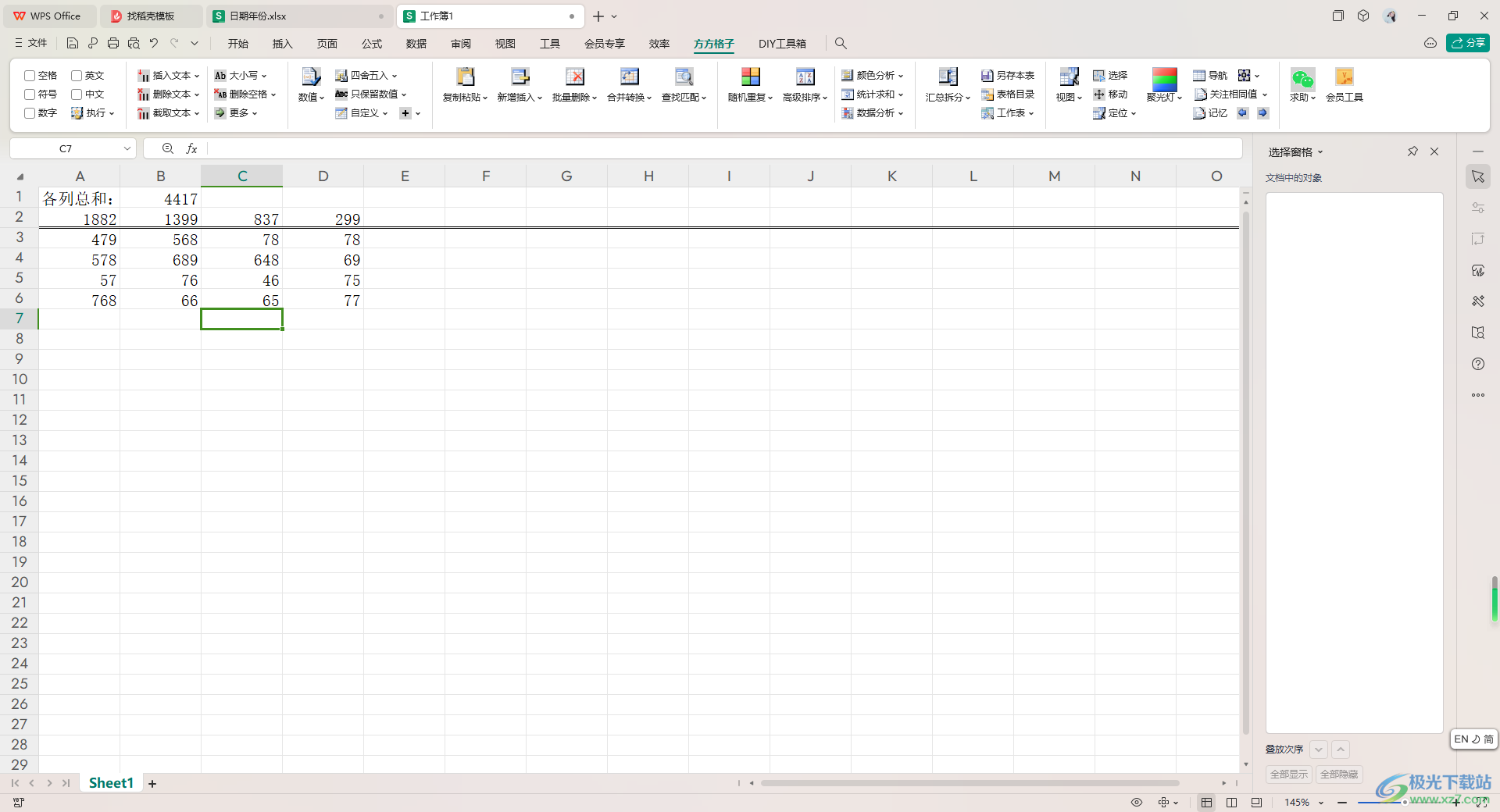
方法步驟
1.首先,我們需要進入到表格頁面中,如圖所示。
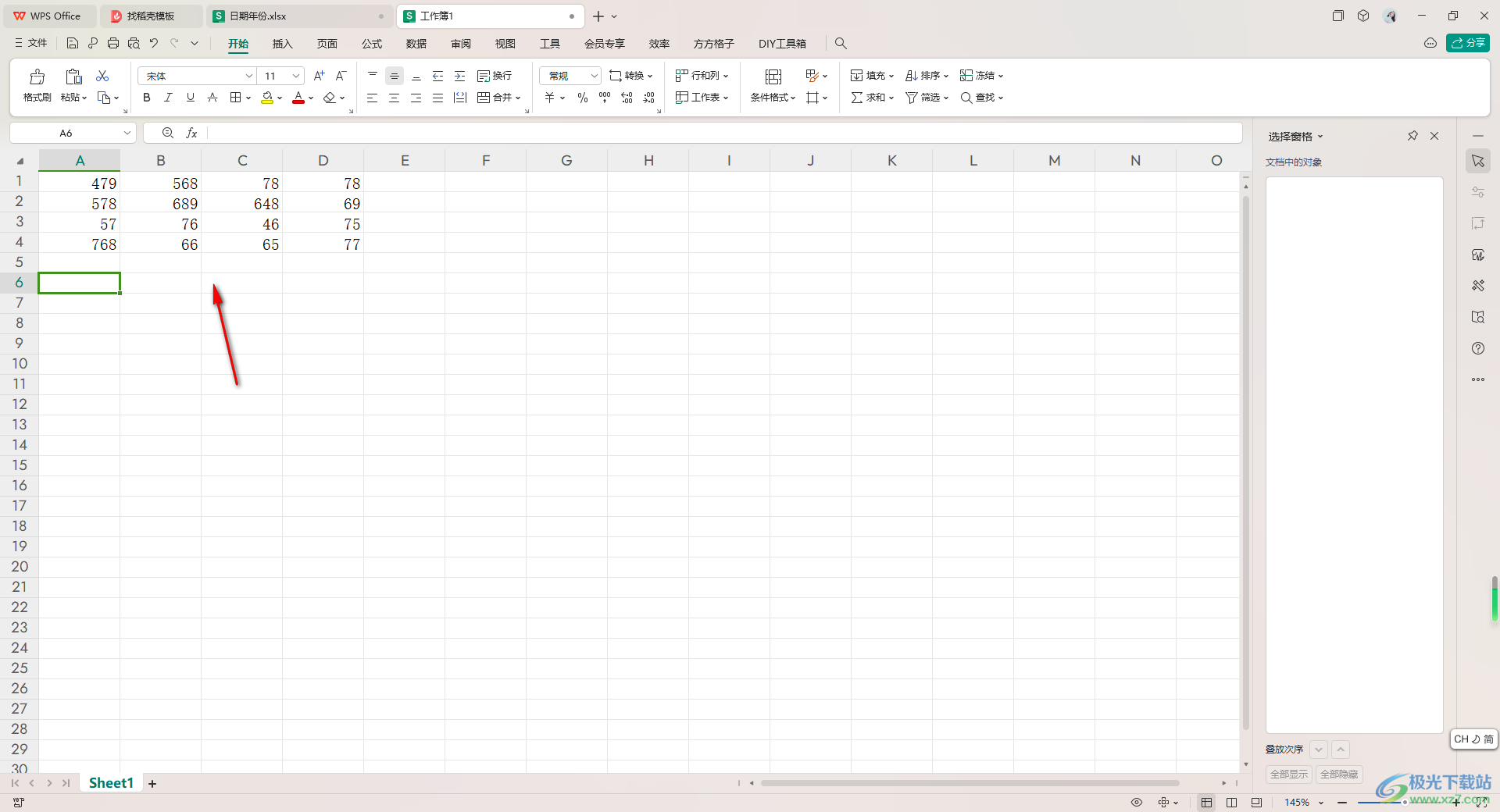
2.這時,我們將頁面菜單欄中的【方方格子】選項卡點擊打開。
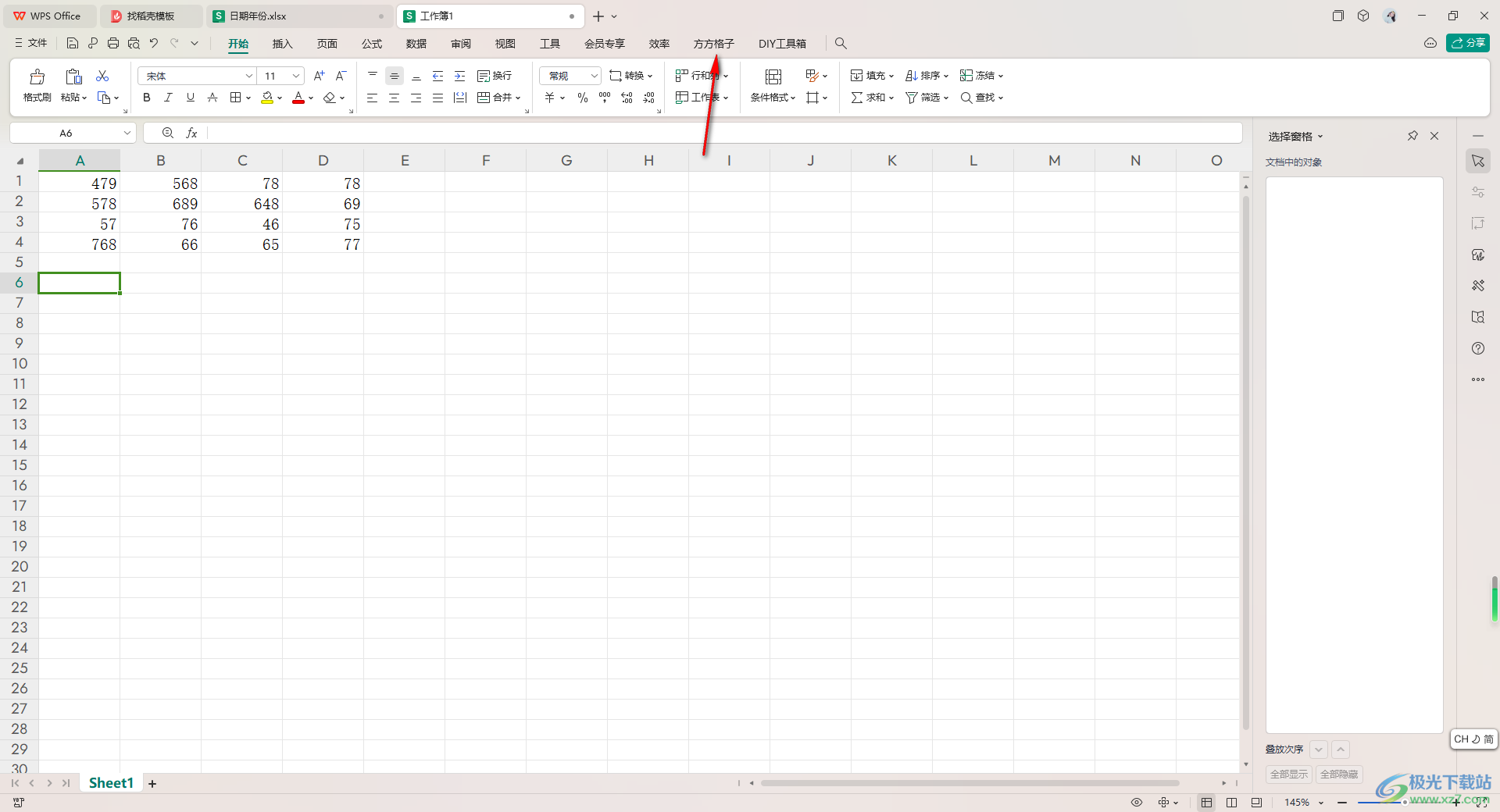
3.這時,我們在打開的工具欄中,找到【統計求和】這個選項,需要將其點擊打開。
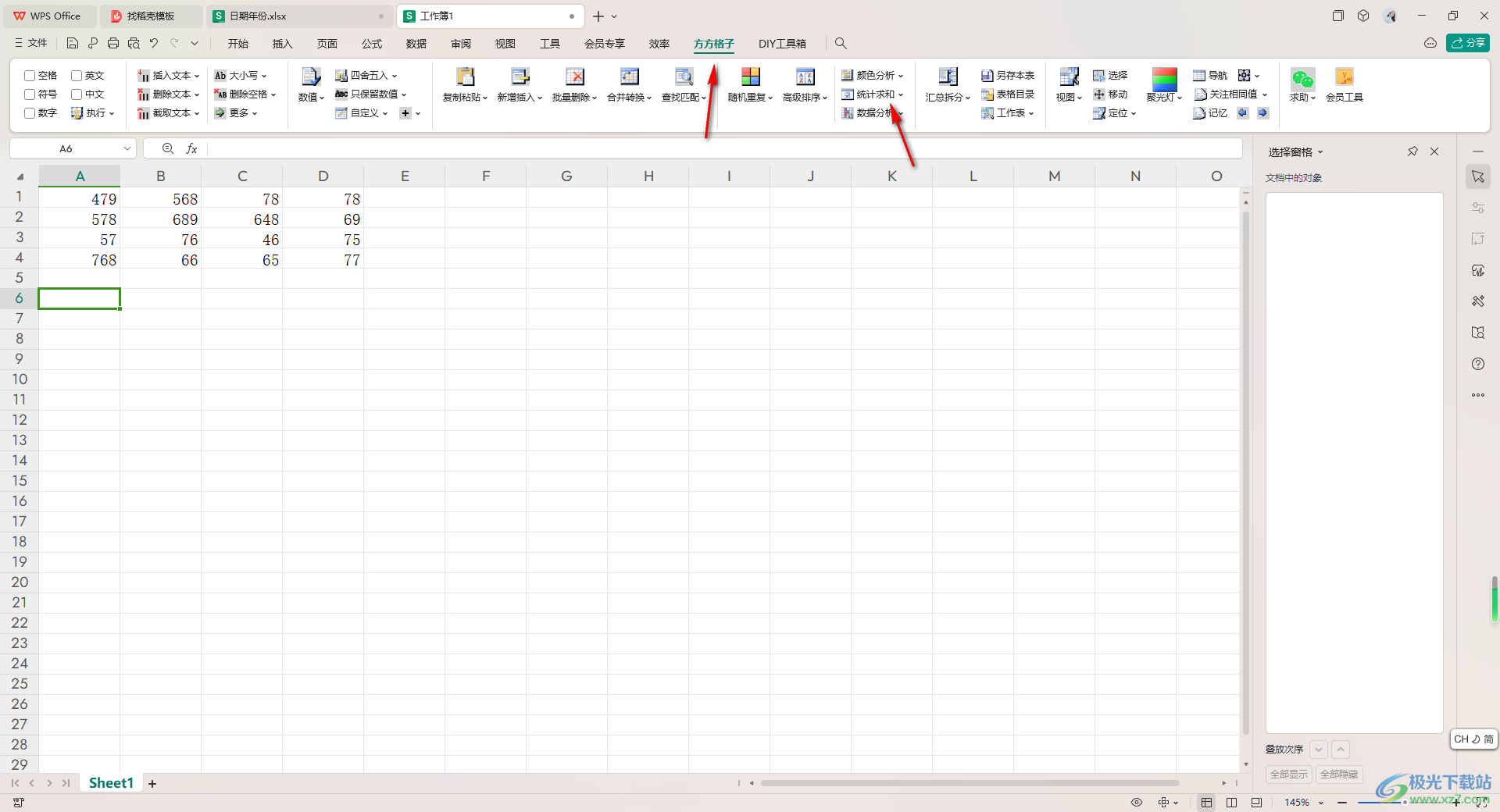
4.這時即可彈出一個下拉選項,我們需要將其中的【本表各列總和】選項進行左鍵點擊。
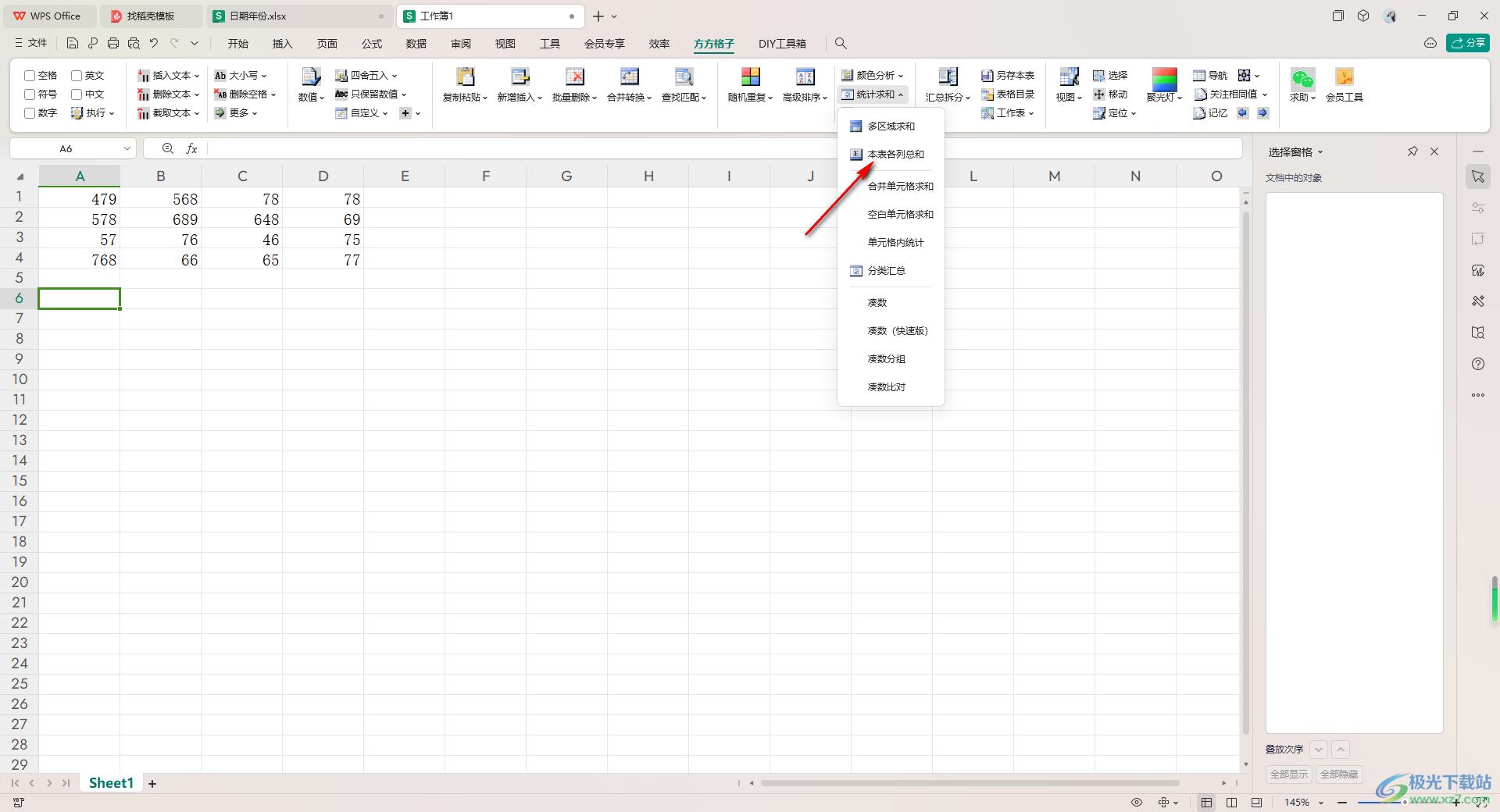
5.隨后會彈出一個設置窗口,我們可以勾選求和之后的存放位置,這里選擇【在首行插入】即可,之后單擊確定按鈕。
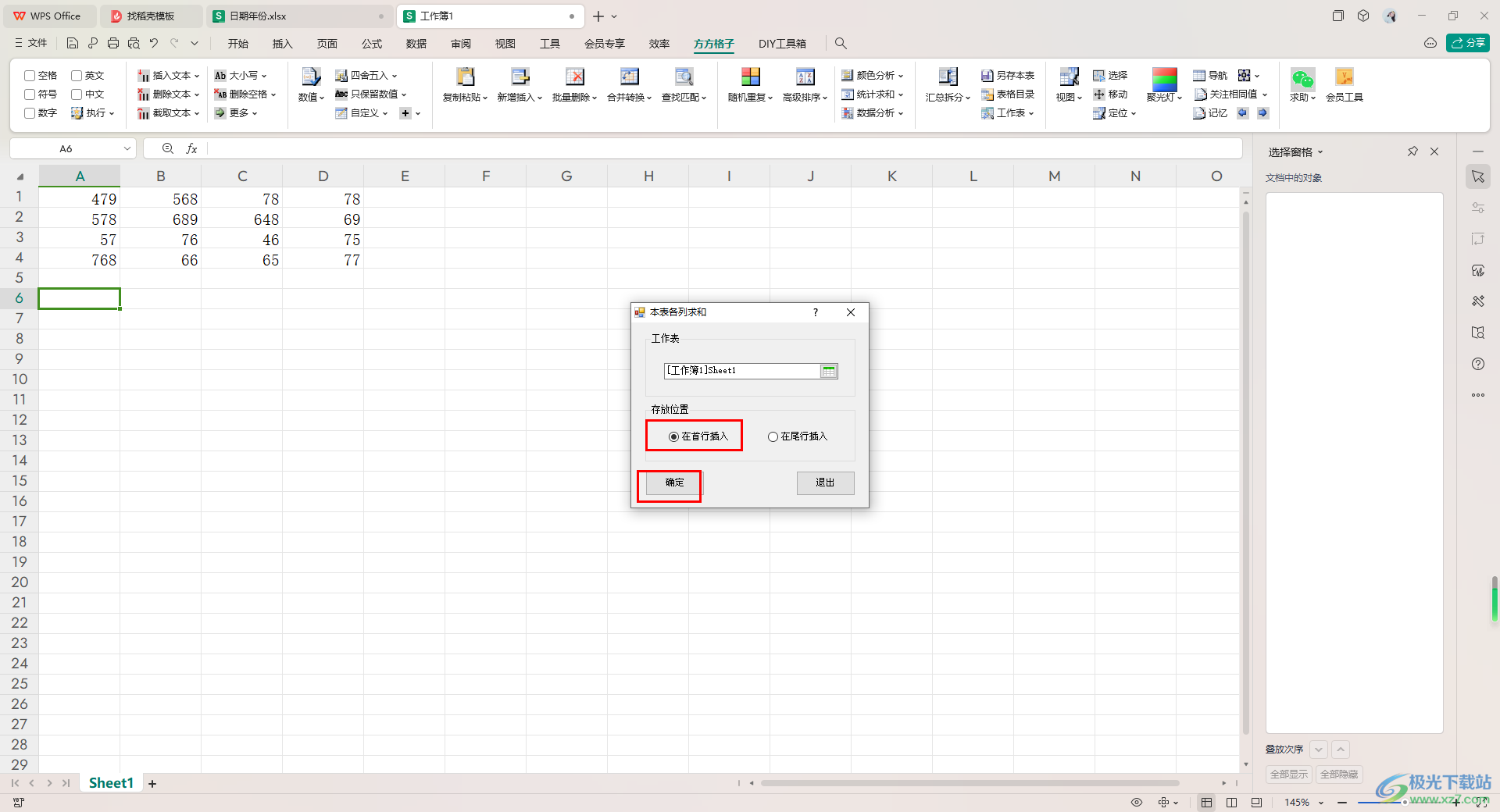
6.那么我們就可以查看到在表格頂部位置,就會查看到各列之間的求和,以及各列之間加起來的總和等情況,如圖所示。
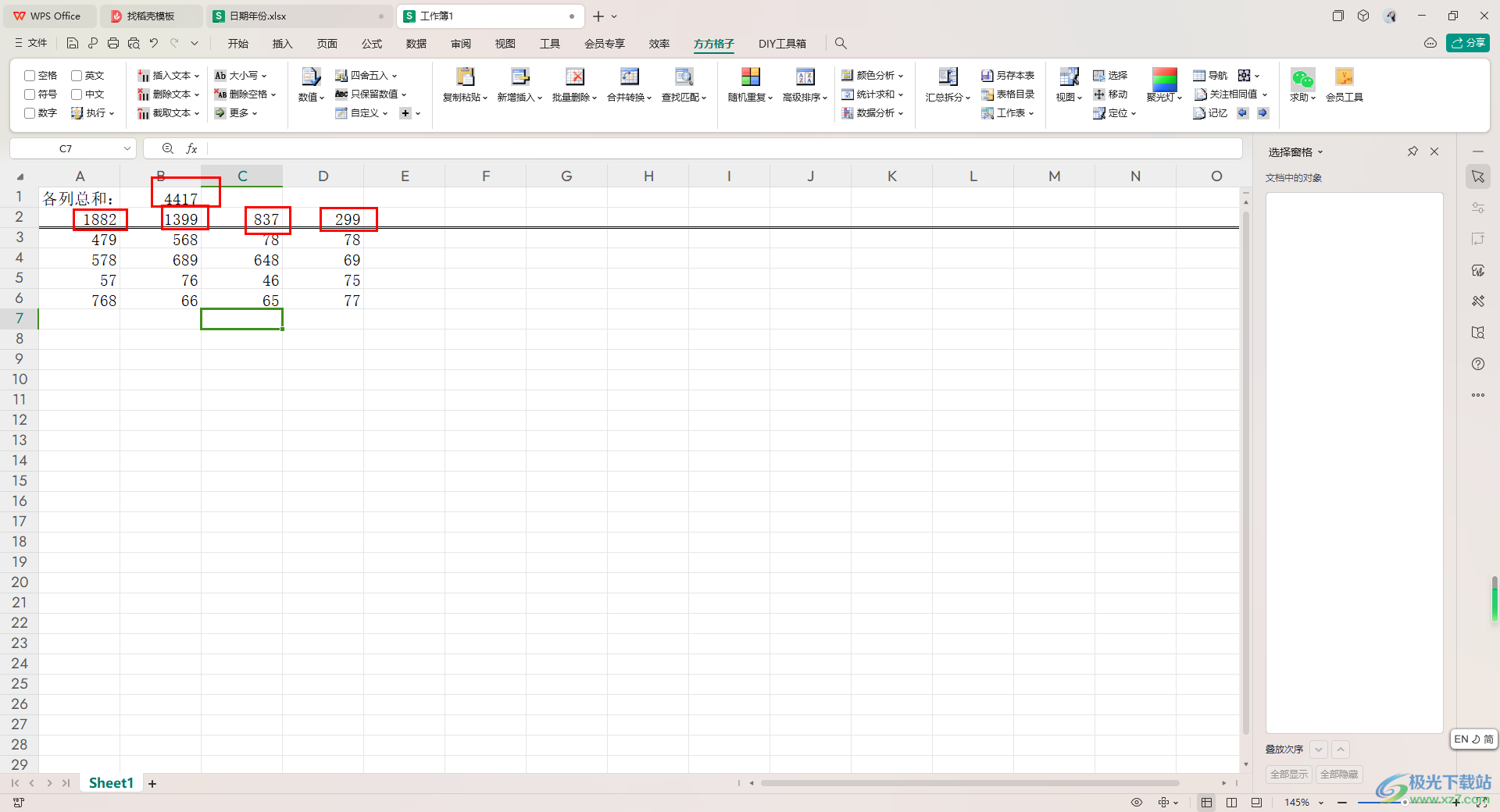
以上就是關于如何使用WPS Excel設置計算各列總和的具體操作方法,如果你的Excel表格中安裝了方方格子,那么我們就可以通過方方格子進行統計求和、匯總分析以及批量刪除或者是刪除文本等操作,感興趣的話可以操作試試。

大小:240.07 MB版本:v12.1.0.18608環境:WinAll, WinXP, Win7, Win10
- 進入下載
相關推薦
相關下載
熱門閱覽
- 1百度網盤分享密碼暴力破解方法,怎么破解百度網盤加密鏈接
- 2keyshot6破解安裝步驟-keyshot6破解安裝教程
- 3apktool手機版使用教程-apktool使用方法
- 4mac版steam怎么設置中文 steam mac版設置中文教程
- 5抖音推薦怎么設置頁面?抖音推薦界面重新設置教程
- 6電腦怎么開啟VT 如何開啟VT的詳細教程!
- 7掌上英雄聯盟怎么注銷賬號?掌上英雄聯盟怎么退出登錄
- 8rar文件怎么打開?如何打開rar格式文件
- 9掌上wegame怎么查別人戰績?掌上wegame怎么看別人英雄聯盟戰績
- 10qq郵箱格式怎么寫?qq郵箱格式是什么樣的以及注冊英文郵箱的方法
- 11怎么安裝會聲會影x7?會聲會影x7安裝教程
- 12Word文檔中輕松實現兩行對齊?word文檔兩行文字怎么對齊?
網友評論